ステータスバーの中央には通常、時間しか表示されません。
日付を確認したい場合はロック画面を見るか、カレンダーを見るしかないです。
ただこれでは、何かアプリを操作しながらや、作業をしながらでは面倒です。
面倒なのであればステータスバーに日付を表示しちゃおうじゃないですか!
しかも、自分の好きな表示形式を設定でき、加えて六曜や空きメモリ量なども表示する事が可能です。
自分の好みの表示形式に設定しちゃいましょう!
詳細情報
StatusBarCustomClock4
| Price(価格): | 無料 |
|---|---|
| Section(カテゴリ): | Tweaks |
| Author(制作者): | moyashi(ひとりぶろぐ) |
| Repo(配布元): | moyashi repository(http://hitoriblog.com/apt/) |
【iOS 4.x.x用カスタマイズ可能ステータスバー時計StatusBarCustomClock4 | ひとりぶろぐ】
インストール
下記のmoyashiさんのリポジトリをCydiaへ登録します。
http://hitoriblog.com/apt/
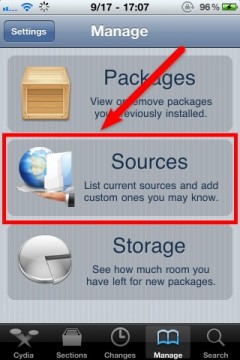
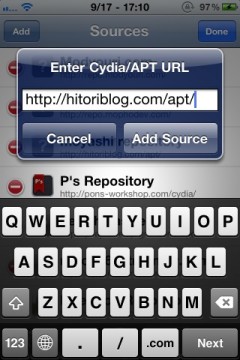
詳しいリポジトリ登録方法については【新しくリポジトリを登録する】をご覧ください。
登録しましたら、Cydiaより通常通りにインストール作業を行ってください。
Searchタブより「StatusBarCustomClock4」と検索すると出てきます。
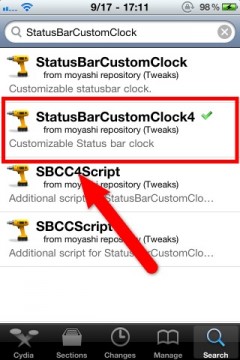
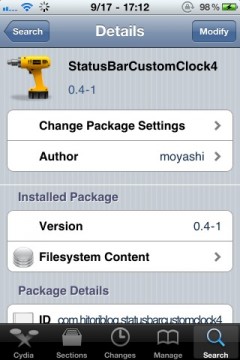
より詳しいインストール方法は下記記事をご覧ください。
【Cydia の 使い方! ~全部解説~ [JBApp]】
機能説明
「StatusBarCustomClock4」をインストールすると設定.app(設定アプリ)内に項目が追加されますので、そちらをタップしましょう。
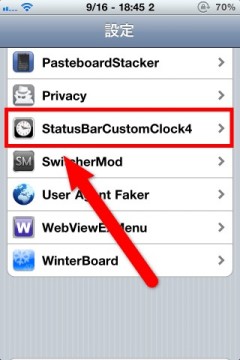
- Refresh Interval
- 何秒に1回ステータスバーの表示を更新するかを決めます。
「System Default」ではiOS標準と同じく1分間に1回程度の更新が行われます。この更新頻度が短ければ短いほど早くステータスバーの表示が更新され、リアルタイムに情報を得ることが出来ます。
例えば秒数を表示していた場合に、更新頻度を「5秒間隔」設定すると秒数は5秒ごとにしか更新されません。
メモリ残量表示も同じで、リアルタイムに知りたい場合はある程度更新頻度を短くする必要があります。ただし作者様ページにも書かれている通り「メモリ残量」や「秒」を表示させ、更新頻度を短くするとCPU使用率が若干ですが増えてしまいます。
ですので、ある程度自分が許せる範囲で更新頻度に余裕を持たせると良いでしょう。メモリ残量、秒を表示していない方は「System Default」にすると良いかと思います。
- Date Format
- ここに決められた英字を入力することでステータスバーに何を表示するか、どのように表示するかを設定します。
自分に最適な情報、並び順、表示を見つけてください!それが便利なiPhoneライフを過ごすコツにもなります。どのような文字を入れるかは後述する【設定例】と【DateFormat 一覧】を参考にしてみてください。
ここに入力した後はリスプリングを行う事で設定が反映され、ステータスバーに表示されるようになります。
- Text File Path
- Date Formatに「TXT」を入力することで外部のテキストファイルに書かれた文字列を表示する事が出来ます。
そのテキストファイルの場所を設定出来ます。これは通常使用する機会はないかもしれません。
ただ、Ruby等でテキストファイルを生成させ、それをステータスバーに表示する。と言ったような使い方が可能ですね。
ここら辺はアイデア次第です! - Locale
- 使用する言語の設定です。
曜日などを表示させている時に
「Japanese」設定であれば【金】となりますが、
「English (U.S.)」設定であれば【Fri】となります。通常であれば「Japanese」のままで良いですが、英語表記や、その他の言語表記が良い場合はここで変更可能です。
- Test Mode
- テストモードを「ON」にし、一度リスプリングを行うとテストモードへ入ります。
テストモードに入っている状態では「Date Format」、「Locale」を変更した場合にリスプリング無しで、更新を適用することが出来ます。
適用するには、変更後に設定.app(設定アプリ)の初期画面へ戻る等の画面移行を行ってください。ただし、「Refresh Interval」だけはテストモード中でもリスプリングを行わなければ変更の適用が出来ないので注意してください。
テストモードをオフにするには「OFF」にし、リスプリングを行う事で元に戻ります。
必ず使用し終わったらオフにしましょう。
設定
設定例
| DateFormat | 表示結果 |
|---|---|
| ahh時mm分 | |
| MM/dd – H:mm | |
| MM月dd日 (EEE) H:mm | |
| YY年MM月dd日 (EE) H:mm | |
| YYYY/MM/dd (EE) H:mm | |
| M/d (EE) H:mm R | |
| MM/dd EE HH:mm FM | |
| MM/dd EE HH:mm R FM |
DateFormat 一覧
書式のアルファベットの文字数によって表示される結果が変化します。
自身の好みな表示結果に合わせて文字数を変更してみましょう。
| 意味 | 書式 | 字数 | 例(JP) | 例(US) | 説明 |
|---|---|---|---|---|---|
| メモリ 残量 |
FM | 1 | 127M | 現在のメモリ残量を表示。 ある程度リアルタイムに知りたい場合は「Refresh Interval」を短くする必要があります。 |
|
| テキスト | TXT | 1 | てきすと | 「Text File Path」で設定したテキストファイルの内容を表示。 | |
| 六曜 | R | 1 | 大安 | 六曜を表示。 【六曜 – Wikipedia】 | |
| 年 | Y | 2 | 11 | 11 | 年を表示。 YY :西暦の下2桁を表示 YYYY:西暦を4桁全て表示 |
| 4 | 2011 | ||||
| 月 | M | 1 | 9 | 月を表示。 「Locale」の変更により、それぞれの言語で表示することも可能です。 |
|
| 2 | 09 | ||||
| 3 | 9月 | Sep | |||
| 4 | 9月 | September | |||
| 5 | 9 | S | |||
| 日 | d | 1 | 6 | 日を表示。 | |
| 2 | 06 | ||||
| 曜日 | E | 2 | 金 | Fri | 曜日を表示。 「Locale」の変更により、それぞれの言語で表示することも可能です。 |
| 4 | 金曜日 | Friday | |||
| 5 | 金 | F | |||
| 正午 | a | 1 | 午前 | AM | 現在の時刻(午前 or 午後)を表示。 「Locale」の変更により、それぞれの言語で表示することも可能です。 |
| 時刻 | h | 1 | 8 | 12時制で時刻を表示。 0~11時 |
|
| 2 | 08 | ||||
| H | 1 | 13 | 24時制で時刻を表示 0~23時 |
||
| 2 | 03 | ||||
| 分 | m | 1 | 59 | 分を表示。 | |
| 2 | 08 | ||||
| 秒 | s | 1 | 49 | 秒を表示。 | |
| 2 | 04 | ||||
その他のDateFormatについては下記サイトをご参考ください。
【UTS #35: Locale Data Markup Language】
ステータスバーからアイコンが消える!
下記画像をご覧ください。
![]()
「3G」または「Wi-Fi」アイコンが消えてしまっていますね。
これはステータスバーに表示されている物の中で「StatusBarCustomClock4」の優先順位が高いため、入りきらなくなってしまったアイコンが消された。と言うことになります。
あまり多くの情報を表示させようとするとステータスバーに入りきらなくなり、被ってしまった物、優先順位の低い物から非表示になってしまいます。
このようなときは「StatusBarCustomClock4」で表示する物を少なくする。
と言うことで回避出来るのですが、それだと面白くありません。
実はもうすこし便利な方法があります。
それは任意でキャリアネームを非表示にしてしまう方法です。
画像で言えば「SoftBank」と書かれている部分ですね。結構な場所を取っているのが分かるかと思います。
これを消すだけで、かなりの余裕が出来るはずです。
非表示にする方法は「SBSettings」の【Delete Carrier Name】機能を使用する方法が簡単でしょう。
是非、お試しください!!

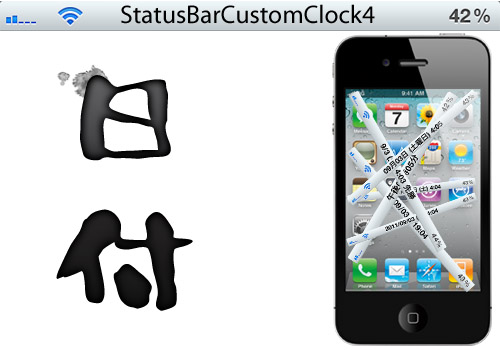
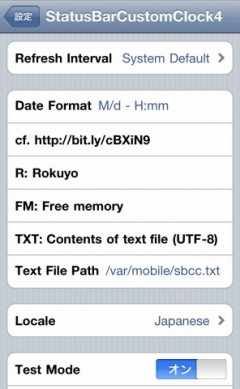


コメント
充電の%が、表示されないんですけどなんでですかね?
遅レスですが一応
バッテリーのパーセント表示はSBSettingを使われているのではないかと思います。
SBSettingが入っている場合、設定画面からSystemOptionsを選択しNumericBatteryをオンにするとパーセント表示されます
すみません。Rをいれると「大安」で固定になってしまうのですが、なにか原因考えられますでしょうか?
iOS6.1.2
4s
です。最近、iOSを入獄してupしたのですが知人のはキチンと表示されてるンデス
SANTA様
いつも参考にさせていただいております。
さて、ご教示願いたいのですが、
Date Format、「M/d(EE)H:mm FM」と入力しております。
この時、ステータスバーの表示が 2/3-20:57-640MB
と表示されます。
時刻については問題ないのですが、日付が月と日が逆転してしまいます。
回避方法をご教示いただければ幸いです。
特段急いではおりませんので、お手すきの時に返信いただければ幸いです。
そのフォーマットの時のみMとdが逆転してしまうのでしょうか?
また、Localeを変更した場合も同じでしょうか?
SANTA様
Localeを日本語にしても駄目です。
試しにフォーマットを、
Mm/dd(EE) H:mm FM
にしてみましたが、駄目でした。
>tmgeさん。
間違ってたら済みません。
SBSettingのSBSettings Opsionsのところの、
StatusBar Optionsがオンになってませんか?
この部分をオフにすれば、正しく表示されるかと。
・・・・・・・・・・・・・・・・・・・・
ところで、
iPhone5とiPad(3)に入れて楽しんでます。
六曜を表示するようにしたところ、iPad(3)では正しく六曜が表示されるんですが、
iPhone5は翌日の六曜が表示される(^^ゞ
iPadだと本日3月8日は先負と正しい表示、iPhone5は仏滅・・・(^^ゞ
再インストールしてもRを切ったり、その都度、再起動したりもしてみましたが、
iPhoneの1日のずれが修正されません(・_・)
固まっているのかという、そーではなく、日にちが変わると、六曜も変わっています。
locale は日本。。。日付、曜日、時間の表示はなんの問題もありません。
なんでですかねぇぇぇぇ。解ったら教えて下さいm(__)m
iPhone5、iPad、どちらもiOS6.1.2 です。
健ちゃんさん
ありがとうございました!
ご指摘いただきました部分の切り替えで無事きれいに表示されました!
しかも、六曜もきちんと表示されています…
PCと一度繋いで同期してみたりしても駄目ですかねぇ…汗
このアプリのios7版ってCloakyでしょうかね
困っています。
年が2015と表示されます。現在は2014年ですが。
何故でしょうか?
iOSは5.1.1
iPhoneは4S
を使用しています。
ちなみに、カレンダーは2014です。
年以外の日付時間はあっています。
このアプリはどこからデータを
もってきているのでしょうか?
宜しくお願いします。
昔の物なので仕様を正確に覚えているわけではないのですが、基本的にはiOSで設定されている日付を使用しているハズです。
iOS9.0.2には対応していないんでしょうか???